Att försöka göra anteckningar under ett samtal kan vara stressande och det kan ta tankarna bort från konversationen. Men tänk om anteckningarna togs åt dig? Det finns tillfällen då det är oerhört användbart att ha ett register över ett viktigt telefonsamtal. Det är där Live Caption kan komma väl till pass.
Live Caption
Live Caption är utvecklat av Google och är ett program som kan texta allt som har ljud. Huvudsyftet är att ge människor lättare att komma åt videor eller ljudinnehåll genom att transkribera ljudet till text, som sedan användaren enkelt kan läsa.
Även om det definitivt är användbart för affärsmän som vill maximera sin arbetseffektivitet, är det en absolut livräddare för personer med funktionshinder. Människor med hörselnedsättning har lätt tillgång till så mycket innehåll. Människor på trånga platser kan konsumera sin ljud- eller videoinformation utan att störa andra med den höga volymen.
En speciell användning för Live Caption är att transkribera telefonsamtal. Med Live Caption missar du inte ett samtal med den där viktiga personen mitt i en fullsatt hall, där du också glömt att ta med din hörlur. Eller förvandla samtalet till ett sms, för att undersökas vidare senare.
Aktiverar Live Caption
Så här aktiverar du Live Caption:
- Öppna Inställningar
- Navigera till tillgänglighet
- Leta upp "Live Caption" och tryck på den
- Tryck på Aktivera Live Caption
- Aktivera Live Caption i volymkontrollen (valfritt)
Om du aktiverar alternativet i steg 5 kan du se en liten ruta under volymjusteringen när du ökar eller sänker telefonens volym. Det är en genväg för att aktivera eller inaktivera livetextning.
När det är aktiverat skapar Live Caption en liten textruta när du startar ett telefonsamtal. Den kommer automatiskt att visa textpersonen för vad den andra personen säger under samtalet. Du kan flytta bildtextrutan genom att trycka och dra den.
Under samtal kommer Live Caption att meddela båda parter att samtalet transkriberas. Du bör inte använda Live Caption för ett gruppsamtal, eftersom Live Caption inte kan transkribera när människor talar över andra människor.
Alternativ till Live Caption: Live Transkribering
Hur kraftfull och fantastisk Live Caption är så skulle ditt hjärta sjunka när du inser att Live Caption bara är tillgängligt för Pixel-telefoner. Google arbetar för närvarande med att aktivera Live Caption för andra enheter. Det kommer förmodligen att komma med Android 11-uppdateringen.
För närvarande är det bästa alternativet till Live Caption Live Transcribe. En applikation också utvecklad av Google i kombination med Gallaudet University.
Live Transkribering är ett mycket mer allmänt tillvägagångssätt för transkribering. Live Transkribering använder telefonens mikrofon som primär ingång. Samtidigt är Live Caption skräddarsydd specifikt för ljudresurser, fångar ljudet direkt från media och transkriberar det. Det betyder att du kan transkribera videor också, men du måste spela upp det på högtalaren så att din mikrofon kan höra det.
Aktiverar livetranskribering
Så här aktiverar du livetranskribering:
- Ladda ner appen från Play Butik
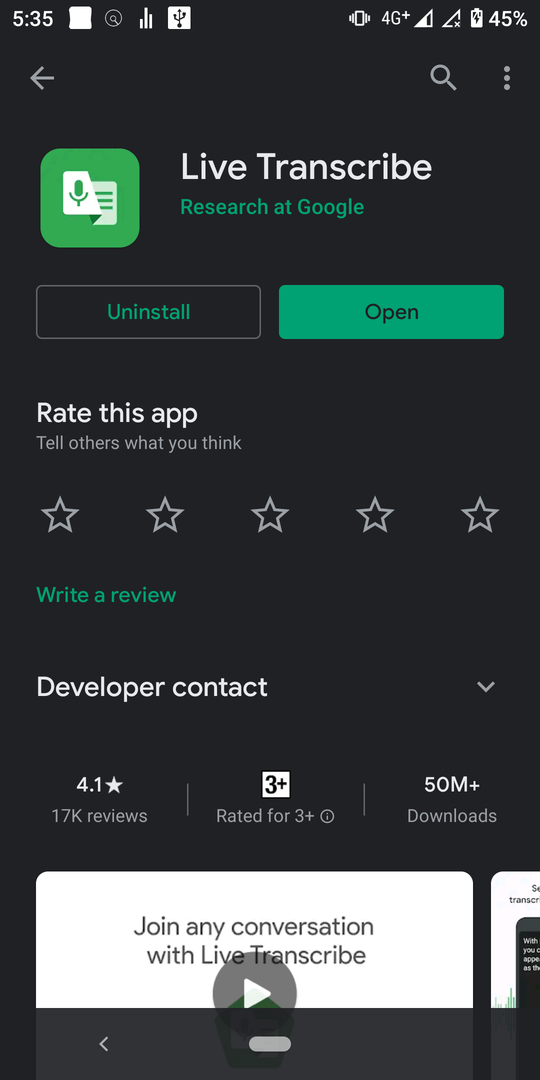
- Öppna appen
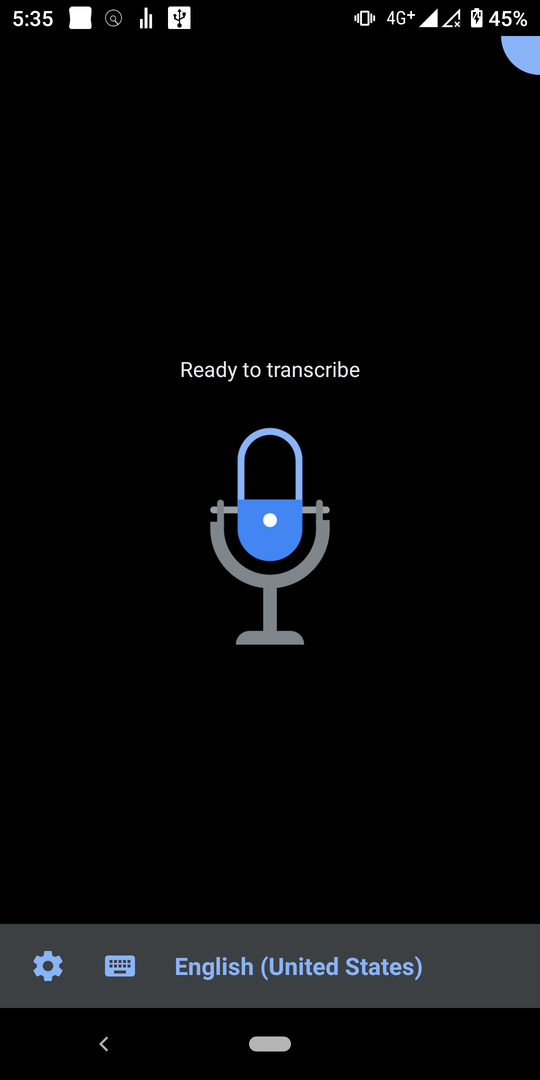
- Starta samtalet
Därefter ska appen automatiskt generera text baserat på vad din mikrofon hör. Se till att volymen är tillräckligt hög så att rösten för personerna du ringer transkriberas av appen.
Eftersom Live Transcribe använder en mikrofon för att ta upp ljud, är det en klok idé att investera i en bättre mikrofon om du planerar att använda den regelbundet. Men om du bara provar saker bör telefonens mikrofon vara tillräckligt bra. Rösttydlighet spelar också en roll för att transkribera noggrannheten. Ett högt bakgrundsljud som spelas över ett tal kommer att få transkriberaren att plocka upp falska positiva, vilket minskar transkriptionsnoggrannheten.
Däremot erbjuder Live Transcribe-appen inte en minimalistisk textruta att läsa som Live Caption gör. Du måste sätta Live Transkribera i förgrunden för att aktivt transkribera saker. Det betyder att du inte kan titta på videor och transkribera det samtidigt, du måste bakgrundsbilda videon och sätta Live Transcribe i förgrunden.
Aktiverar direkttranskribering genväg
Live Caption använder volymknappen för att komma åt Live Caption-läget. Du kan göra samma sak med Live Transcribe, om än på en annan plats på din telefon.
Så här aktiverar du direkttranskribering genväg
- Öppna Inställningar
- Navigera till tillgänglighet
- Tryck på Livetranskribera
- Tryck på "Använd tjänst"
- Tillåt behörigheterna
Du kommer att se en liten mänsklig ikon i navigeringsfältet, som bilden nedan.

När du trycker på den öppnas Live Transkribering, så att du omedelbart kan transkribera saker när du är på språng. Det är en användbar funktion att ha.
Avslutande tankar
Tekniska framsteg inom mjukvaruutveckling segrar återigen. Live Caption är en app som används för att transkribera saker så att människor kan komma åt informationen bättre. Tyvärr finns Live Caption bara i Google Pixel-telefoner. Direkttranskribering är ett bra alternativ till Live Caption. Den erbjuder en mikrofonbaserad transkriberingsprocess. Även om det i allmänhet är mer mångsidigt, är det begränsat av kvaliteten på mikrofonen och ljudkällans ljudstyrka.